TLDR สรุปสั้นๆ
CHOOSE เลือกใช้ค่าตามเลขลำดับที่ระบุ
คำอธิบาย
ฟังก์ชัน CHOOSE ใช้สำหรับเลือกค่าในชุดข้อมูลตามเลขลำดับที่กำหนดใน index_num โดยสามารถเลือกได้ถึง 254 ค่า ว่าจะเอาลำดับที่เท่าไหร่ โดยสามารถเลือกข้อความ ตัวเลข หรือใช้สูตรอะไรก็ได้
มีครั้งแรกในเวอร์ชันไหน
Excel 2003 หรือ Version ก่อนหน้า
รูปแบบคำสั่ง (Syntax)
CHOOSE(index_num, value1, [value2], ...)Arguments
-
index_num (Required – number)
จำเป็นต้องระบุ เป็นตัวเลขที่บอกตำแหน่งของข้อมูลที่ต้องการเลือก ซึ่งต้องอยู่ในช่วง 1 ถึง 254 หรือสูตรหรือการอ้างอิงที่เก็บตัวเลขในช่วงนี้ -
value1, value2, … (Required – varied)
ค่าแรกจำเป็นต้องระบุ ค่าอื่นๆ ไม่จำเป็น เป็นค่าที่ CHOOSE จะเลือกตาม index_num สามารถเป็นตัวเลข อ้างอิงเซลล์ ชื่อที่กำหนด สูตร หรือข้อความได้
ตัวอย่างการใช้งาน (Examples)
- Formula:
Description: เลือกค่าที่สองจากรายการ 1000,”Ant”,SUM(A1:A10)=CHOOSE(2, 1000,"Ant",SUM(A1:A10))
Result: “Ant” - Formula:
Description: ใช้ CHOOSE เพื่อแสดงชื่อเดือนตามวันที่ในเซลล์ A1=CHOOSE(A1, "Jan", "Feb", "Mar", "Apr", "May", "Jun", "Jul", "Aug", "Sep", "Oct", "Nov", "Dec")
Result: “Mar” (ถ้า A1 เป็นเดือน 3 ) - Formula:
Description: ใช้ CHOOSE เพื่อเลือกช่วงข้อมูลแล้วส่งต่อให้ฟังก์ชันอื่น เช่น SUM เพื่อหาผลรวม=SUM(CHOOSE(2,A1:A10,B1:B10,C1:C10))
Result:ผลรวมของช่วง B1:B10 (เนื่องจากเลือกค่า 2 จาก CHOOSE)
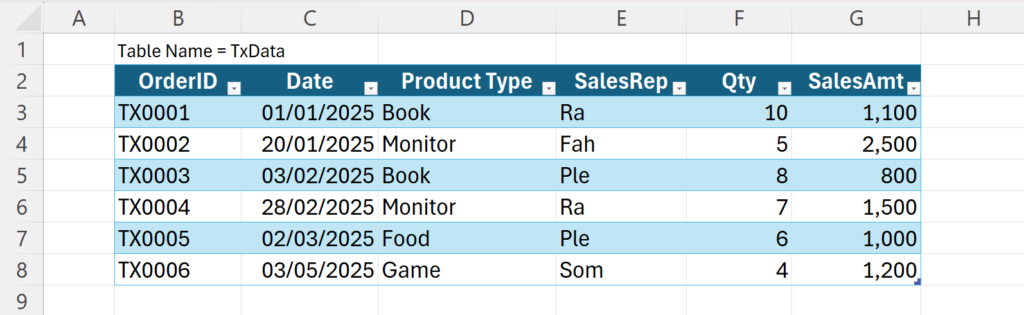
Formula: ใช้ CHOOSE สร้างตารางจำลองขึ้นมาได้
=CHOOSE({1,2},TxData[Product Type],TxData[OrderID])คอลัมน์ที่ 1 = TxData[Product Type]
คอลัมน์ที่ 2 = TxData[OrderID]
Result: ได้ตารางจำลองขึ้นมาใหม่ สามารถเอาไปใช้เป็น Table_Array ของ VLOOKUP เพื่อแก้ปัญหาการ Lookup ไปทางซ้ายได้
Tips & Tricks
CHOOSE เหมาะสำหรับการสร้างลิสต์เลือกที่ไม่ซับซ้อน สามารถใช้กับฟังก์ชันอื่นๆ เช่น INDEX, MATCH, หรือ VLOOKUP เพื่อสร้างสูตรที่มีความยืดหยุ่นมากขึ้น อย่างไรก็ตาม ถ้ามี Excel Version ใหม่ๆ เราใช้ SWITCH หรือ CHOOSECOLS แทน CHOOSE ได้
ข้อควรระวัง (Cautions)
ดูว่า index_num ต้องเป็นจำนวนเต็มในช่วง 1 ถึง 254 ถ้าอยู่นอกขอบเขตจะได้ผลลัพธ์เป็นข้อผิดพลาด #VALUE! และถ้า index_num เป็นเศษมันจะถูกปัดลง นอกจากนี้ อย่าลืมว่ามันไม่เหมาะกับการใช้งานข้อมูลที่เกิน 254 ตัว ช่วงข้อมูลที่เลือกต้องไม่อยู่ในลำดับที่ไม่ต่อเนื่องเพื่อป้องกันการผิดพลาด
ฟังก์ชันที่เกี่ยวข้อง
References
ขอบคุณที่เข้ามาอ่านนะครับ ❤️





Leave a Reply